Экраны смартфонов с каждым днем становятся все лучше и лучше. Samsung Galaxy S7 дал нам один из лучших экранов дисплея. Но программному обеспечению этого дисплея (во всех смартфонах) не хватает одного. И это автоматическое управление тайм-аутом экрана. Не нужно каждый раз касаться экрана или держать большой палец на экране. Вы могли бы привыкнуть к этому.
Но это же не умно, правда?
Программы для Windows, мобильные приложения, игры — ВСЁ БЕСПЛАТНО, в нашем закрытом телеграмм канале — Подписывайтесь:)
Итак, давайте посмотрим, как можно сделать экран Android умным, оставив его включенным, когда вы используете свой телефон, и автоматически отключая его, когда вы им не пользуетесь.
Делаем экран вашего смартфона умным
Для этого мы собираемся использовать приложение, которое даст вам полный контроль над тайм-аутом экрана. Это то, что OEM-производители могли встроить в свои ПЗУ для своих устройств. Приложение называется KinScreen.
Очень просто использовать. Вы даже можете просто установить и забыть об этом. Он будет работать нормально даже без настройки параметров. Но если вы хотите настроить его под свои нужды, давайте углубимся в это приложение и посмотрим, как его можно использовать. Он может работать на устройствах под управлением Android v3.0 и выше.
Время работы экрана в Samsung
Включите настройки
После установки приложения вам необходимо включить Доступность настройки и Уведомление доступ для приложения. Кроме того, вам нужно будет включить переключатель в приложении. Этот переключатель работает как универсальный переключатель для приложения. Если вы отключите эту опцию, то все настройки приложения будут отключены. Таким образом, вам не нужно удалять его, чтобы перестать работать.
Датчики приближения и движения.
Это приложение использует датчики приближения и движения, чтобы проверить, используется ли телефон или нет. Вам необходимо сначала откалибровать датчики, чтобы получить точные результаты. Положите телефон на устойчивую поверхность и нажмите Откалибровать. Вы можете видеть результаты датчиков в реальном времени в самом приложении. Ты увидишь Близость, Движение, а также Уведомление вверху, в зависимости от того, как настроены ваши настройки.
Эти слова меняют свой цвет, если срабатывает соответствующая функция. Теперь, если вы помашите или просто положите руку на то место, где Близость написано, то вы увидите, что его цвет изменится. Красный означает выключение экрана, зеленый означает включение экрана, а желтый означает включение экрана, но существует правило, которое не позволяет экрану оставаться включенным. Также он показывает, под каким углом наклонен телефон (в градусах).
Это может сбивать с толку, но это не имеет ничего общего с реальной работой приложения. Просто чтобы показать вам, что он работает хорошо.
Включение экрана
Первая настройка — включить экран, взмахнув рукой по экрану. Да, вы можете просто отказаться от этой настройки, так как она будет использовать датчик приближения и, таким образом (может) разрядить аккумулятор. Вы можете просто включить экран обычным способом. Или же используйте этот параметр, чтобы продемонстрировать друзьям свои навыки настройки Android.
Как сделать так чтобы ЭКРАН SAMSUNG НЕ ВЫКЛЮЧАЛСЯ и не потухал на телефоне Самсунг Galaxy?
Кроме того, вы можете установить здесь исключение, которое не будет включать этот параметр, если экран выключен более 60 минут. Изменение этого временного лимита доступно только в премиум-версии.
Оставьте экран включенным
Теперь здесь вы можете установить условия, при которых экран должен оставаться включенным. Во-первых, это определение движения. Если обнаружено какое-либо движение, экран останется включенным. Или вы даже дополнительно установите условие для отключения этой настройки, если телефон наклонен менее чем на 10 градусов. Это когда ваш смартфон лежит на поверхности.
Далее идет движение над датчиком приближения, что я не считаю необходимым. Тогда у вас есть При наклоне более чем на 50 градусов что происходит только тогда, когда вы пользуетесь телефоном во время сна. Вы можете установить, чтобы экран всегда оставался включенным во время разговора и во время зарядки.
Кроме того, в меню уведомлений вы можете всегда держать экран включенным. Так, например, если вы читаете электронную книгу, вы можете использовать эту быструю настройку, чтобы всегда держать экран включенным. Повторное нажатие на нее отключит настройку.
Вы хотите установить время отключения экрана для конкретного приложения? Вот как это сделать.
Выключить экран
Здесь вы установите условия, при которых экран должен выключиться. Ограничения по времени заблокированы. Вам нужно купить премиум-версию, чтобы разблокировать их. Кстати, настройки по умолчанию не так уж и плохи. Все настройки актуальны.
А внизу вы получаете настройку для включения функций этого приложения на заблокированном экране. Настройки экрана не будут применяться к заблокированному экрану, пока вы не включите этот параметр. В конце — приоритет уведомления для Всегда держать экран включенным уведомление. Вы можете установить максимум, если хотите использовать его чаще.
Производительность
Разработчик утверждает, что приложение не требует батареи, и даже настройки сенсора оптимизированы для меньшего расхода заряда батареи. Пользуюсь уже 3 дня и работает хорошо. Все настройки работают, как положено. И разряд батареи минимален. Расскажите, каков был ваш опыт, и есть ли другое приложение, которое может сделать экран Android-смартфона умным.
ТАКЖЕ ПРОЧИТАЙТЕ: Как отключить сенсорное управление экраном на Android для окружающих вас малышей
Программы для Windows, мобильные приложения, игры — ВСЁ БЕСПЛАТНО, в нашем закрытом телеграмм канале — Подписывайтесь:)
Источник: tonv.ru
Как настроить выключение экрана

На всех смартфонах и планшетах c Android задано время, через которое девайс переходит в спящий режим. Большинство гаджетов «засыпают» спустя 30 секунд бездействия. Это время стоит по умолчанию, но не всем его хватает для чтения и просмотра контента. Увеличить его можно в перейдя в настройки, а чтобы полностью отключить тайм-аут экрана, придется включить опцию в разделе «Для разработчиков» либо воспользоваться специальным приложением.
Такое короткое время до затухания экрана выставляется по 2-м причинам. Во-первых, по соображениям безопасности – чтобы никто без ведома владельца не успел воспользоваться девайсом, если тот его не заблокировал. А вторая причина заключается в экономии заряда аккумулятора.
Дело в том, что подсветка дисплея разряжает батарею, поэтому увеличение времени, по прошествии которого экран будет гаснуть, уменьшит время работы девайса от одного заряда. Здесь необходимо найти «золотую середину» – настроить тайм-аут так, чтобы вам было комфортно пользоваться смартфоном и при этом, чтобы девайс не работал вхолостую пол часа, если вы забудете нажать кнопку блокировки.
Поэтому лучше всего отключить «засыпание» дисплея только в нужных приложениях, а для всей системы выставить значение в пределах одной-двух минут. Как это сделать, читайте ниже.
Настройка спящего режима на Android
На любом Andrоid-смартфоне тайм-аут экрана можно выставить в настройках. Для этого зайдите в раздел «Экран», на новых версиях Andrоid нажмите «Дополнительно» и откройте «Спящий режим».
Смотрите также: Как пользоваться новым поиском Google ?
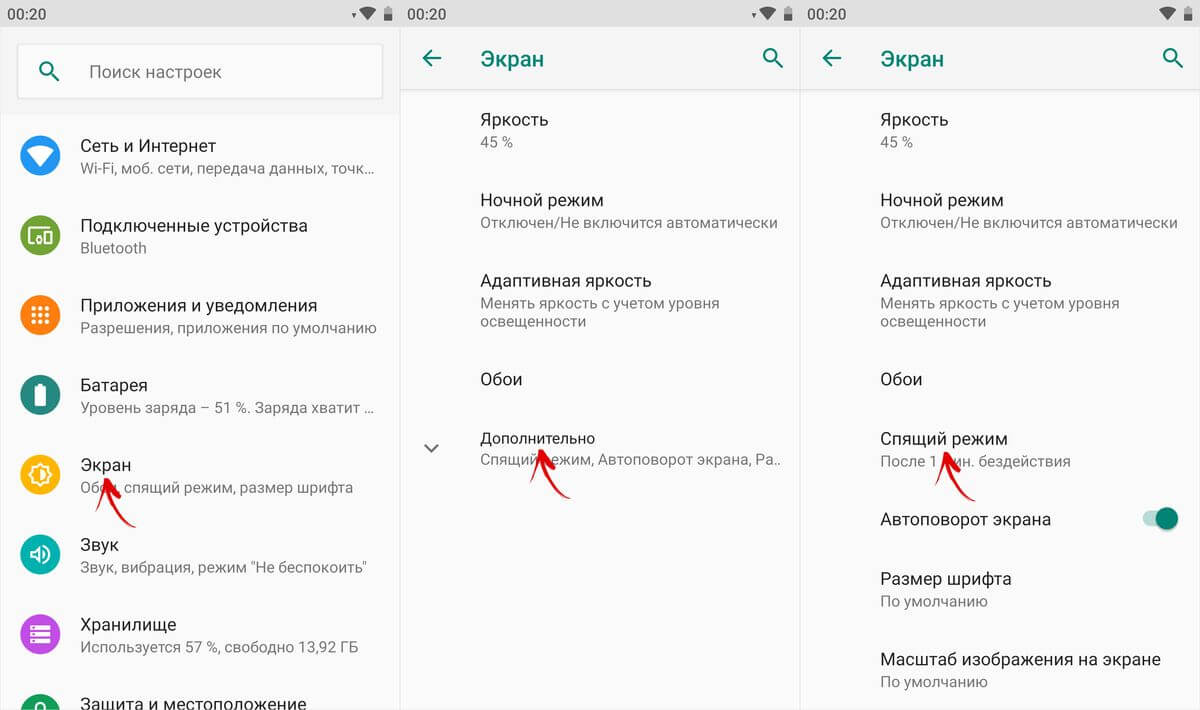
На Xiaomi
В МIUI на Xiаomi пункт «Спящий режим» расположен в разделе «Блокировка и защита».
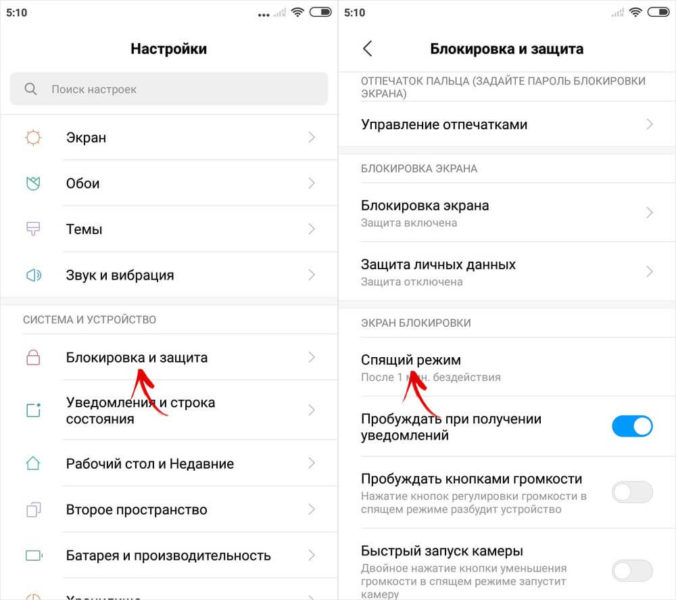
Теперь выберите продолжительность времени бездействия, по прошествии которого девайс будет блокироваться.
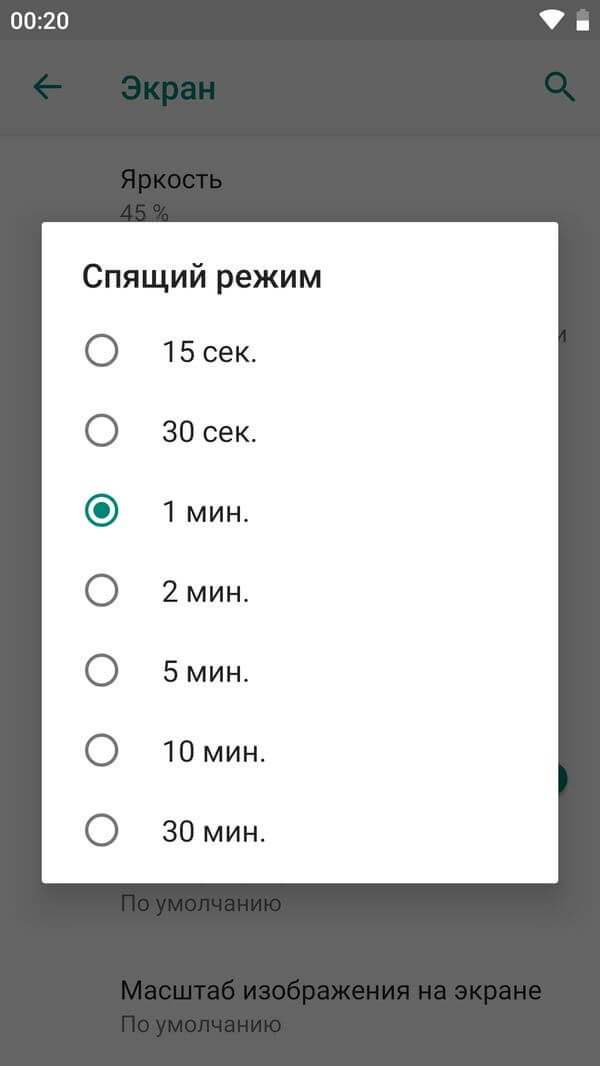
На Huawei и Honor
На стоковом Android нельзя полностью отключить тайм-аут (максимальное значение, которое можно установить – 30 минут). Зато такая опция присутствует в прошивках, например: в MIUI на смартфонах Xiaomi и в EMUI на телефонах Huawei и Honor.
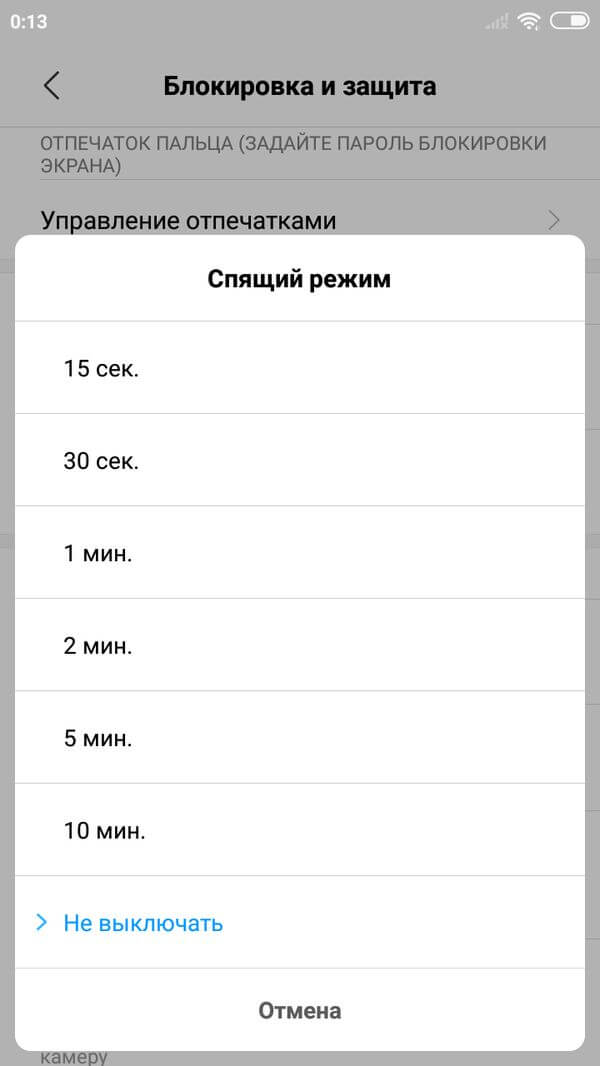
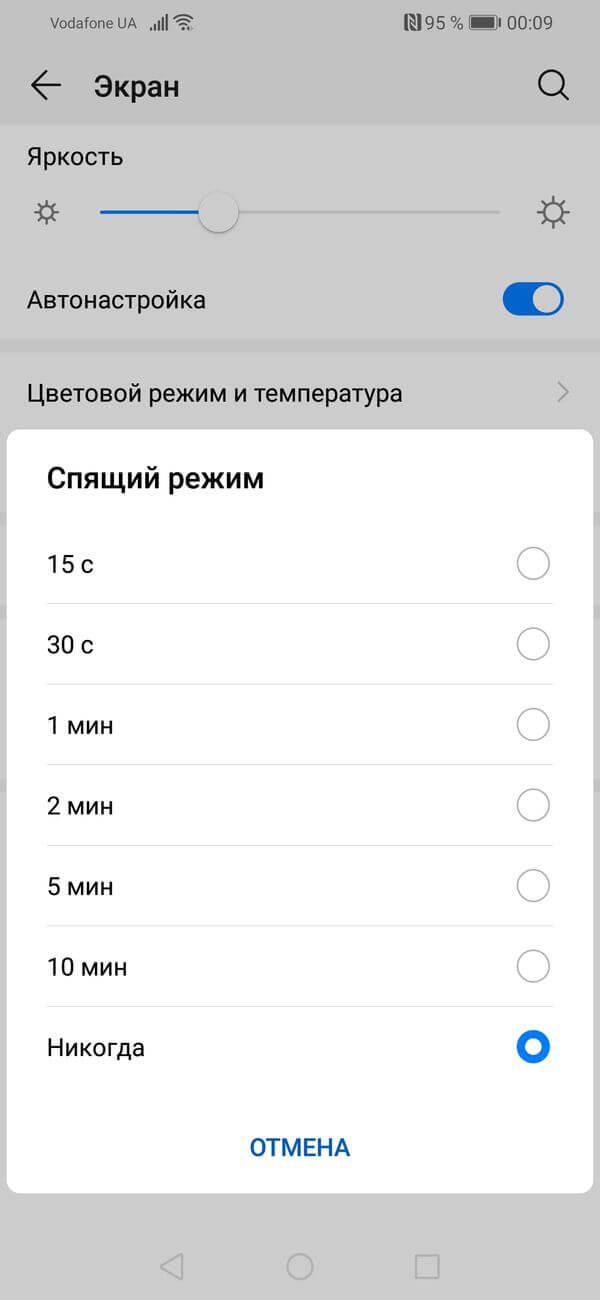
Как сделать, чтобы экран был всегда включен во время зарядки
В разделе «Для разработчиков» и на стоковом Andrоid, и в прошивках есть пункт «Не выключать экран». Если его включить, то мобильный гаджет не будет уходить в спящий режим во время подзарядки.
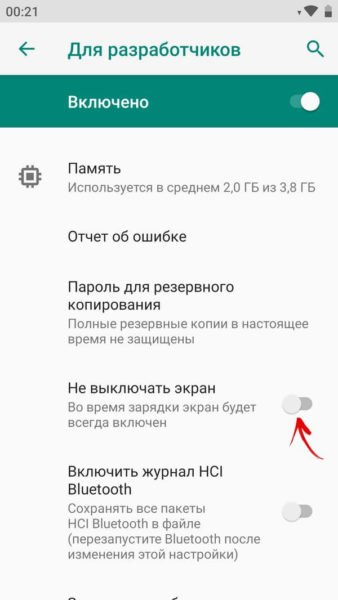
Как отключить «засыпание» экрана в приложениях с благодаря Stay Alive!
Сторонними разработчиками были созданы десятки приложении, которые позволяют отключить тайм-аут во время зарядки, для всей системы или для отдельных приложений. В последнем случае дисплей уже не будет гаснуть, когда запущены либо работают приложения в фоновом режиме, которые выбрал сам пользователь.
Одной из лучших программ в своем роде является -это Stay Alive!. При этом все необходимые функции доступны в ее бесплатной версии – ей и воспользуемся. На новых версиях Andrоid 5 после установки приложения необходимо разрешить доступ к истории использования. При первом запуске программы всплывет окно с предупреждением – нажав кнопку «ОК», откроется раздел «Доступ к данным», а уже там сможете выбрать Stаy Alive! и предоставить доступ к истории использования.
Смотрите также: OnePlus вместе с Flydigi создала игровые аксессуары для OnePlus 7 и OnePlus 7 Pro

Если вы проигнорировали сообщение, появившееся при первом запуске Stаy Alive!, зайти в раздел «Доступ к данным» можно так: перейдите в «Настройки» → «Приложения и уведомления», если будет необходимо, нажмите «Дополнительно», и выберите «Специальный доступ». Там и будет пункт «Доступ к данным».

В MIUI этот пункт будет называется «Приложения с доступом к данным» и он расположен в разделе «Администрирование устройства»: «Настройки» → «Расширенные настройки» → «Конфиденциальность».

На Huawei и Honor, чтобы разрешить программе Stаy Alive! отслеживать, какие приложения вы запускаете, откройте меню настроек и зайдите в раздел «Безопасность и конфиденциальность» → «Дополнительные настройки» → «Доступ к статистике использования». Выберите Stаy Alive! и включите тумблер «Отслеживать использование».
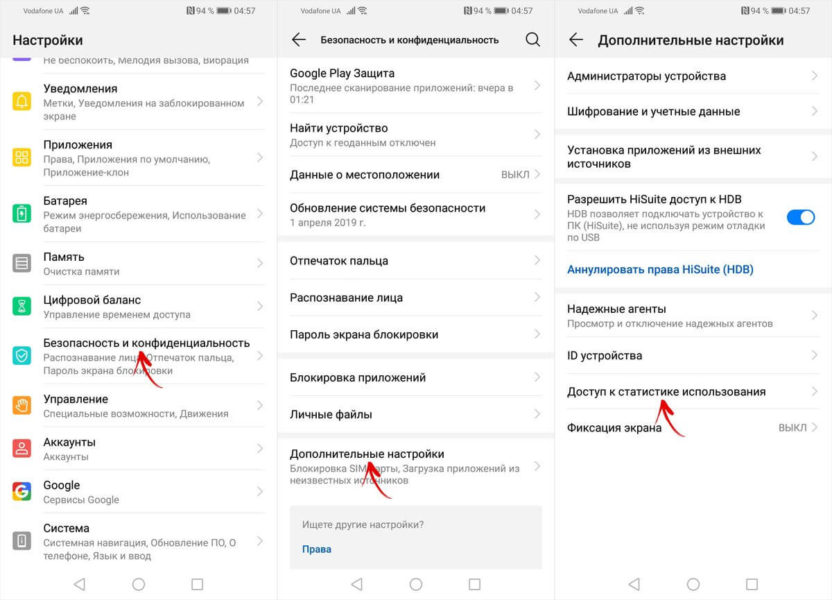
После всего проделанного выше, Stay Alive! начнет работать, а девайс перестанет уходить в спящий режим. По умолчанию будет включен пункт «Keep screen on whilе charging and battery», а тайм-аут будет полностью отключен. Чтобы экран не гас только во время зарядки, выберите «Keep screen on while charging», а если хотите приостановить работу программы, нажмите на «Pаuse Stay Alive!».
Смотрите также: Стала известна стоимость OnePlus Nord CE 2 Lite 5G
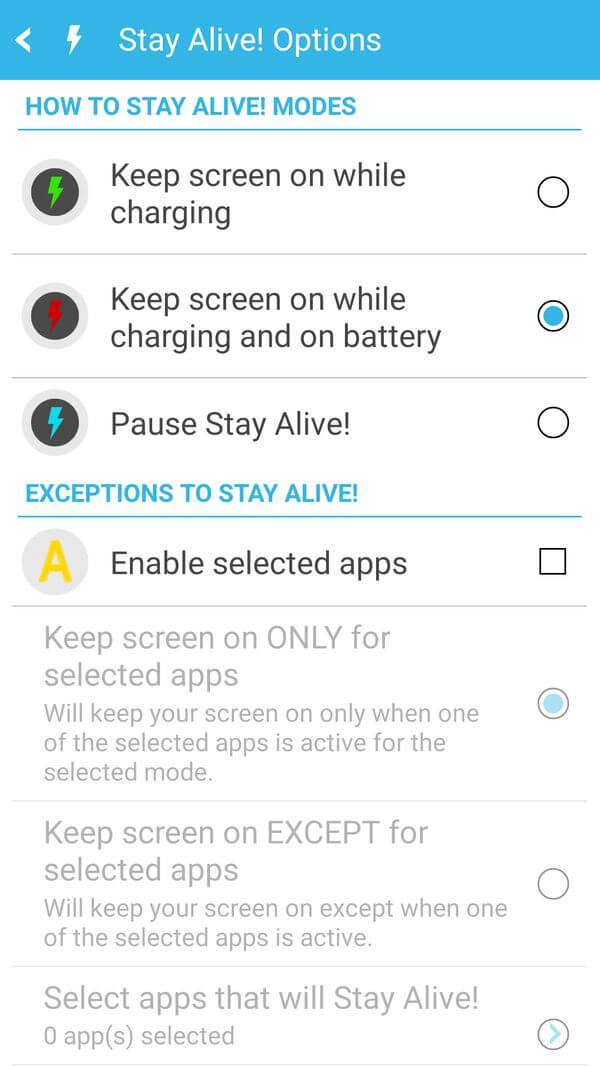
Также с благодаря Stay Alive! можно отключить блокировку устройства, когда запущены или работают в фоне определенные приложения. Для этого включите функцию «Enаble selected apps» и выберите вариант «Kеep screen on ONLY for sеlected apps». Затем откройте пункт «Sеlect apps that will Stаy Alive!» и отметьте необходимые программы. Чтобы было проще искать приложения, можете прибегнуть к поиску.
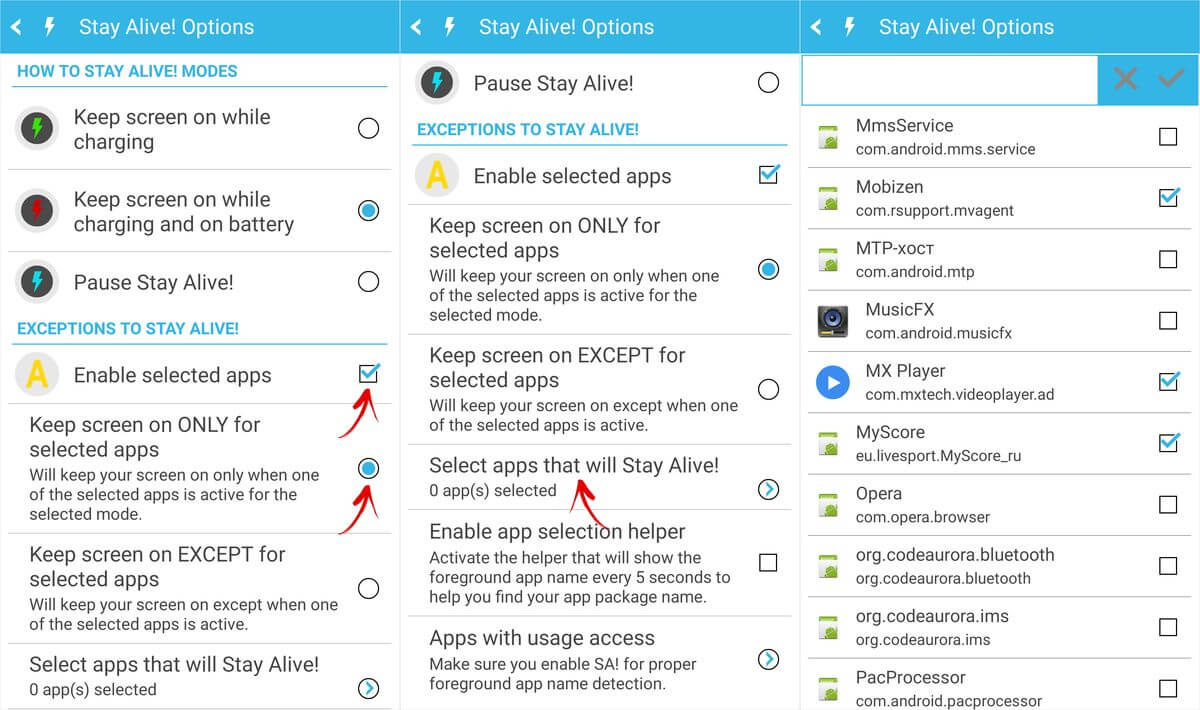
Для того, чтобы девайс не «засыпал» во время работы выбранных приложений, должен быть включен один из 2х режимов: «Kеep screen on whilе chаrging» или «Kеep screen on while chаrging and battery». Если выбран «Pаuse Stay Alive!», приложение работать не будет.
Чтобы отключить тайм-аут для всей системы, кроме некоторых приложений, выберите «Keep scrеen on EXCEPT for selеcted apps», откройте список программ (нажмите «Sеlect apps that will Stаy Alive!») и отметьте необходимые.
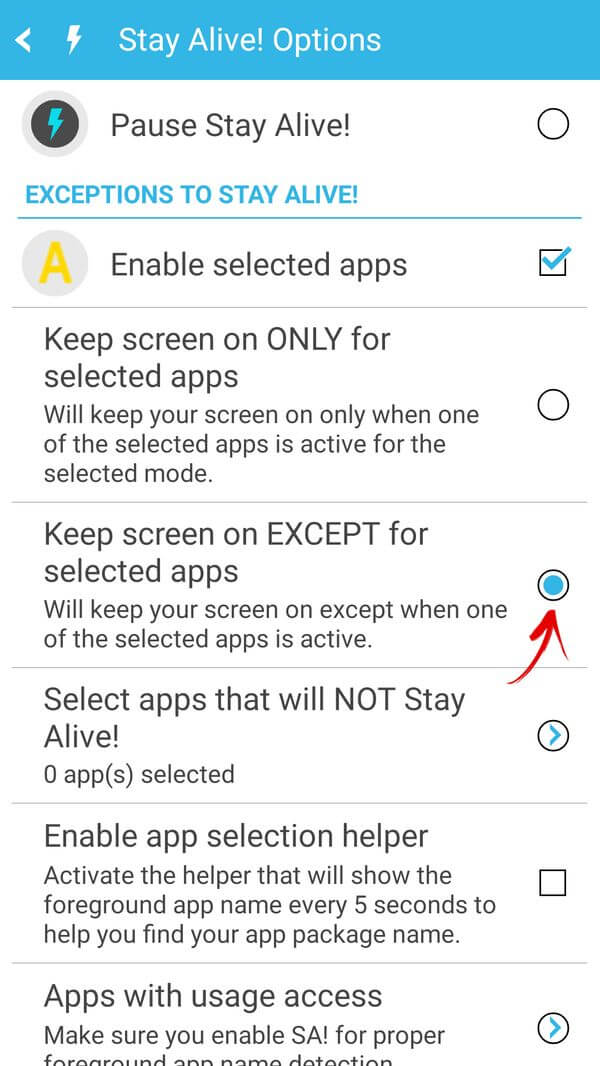
Для того, чтобы уменьшить расход заряда аккумуляторной батареи, когда спящий режим отключен, разработчик Stаy Alive! добавил функцию «Allоw the scrеen to dim». Если ее включить, экран будет затемняться, но не гаснуть.
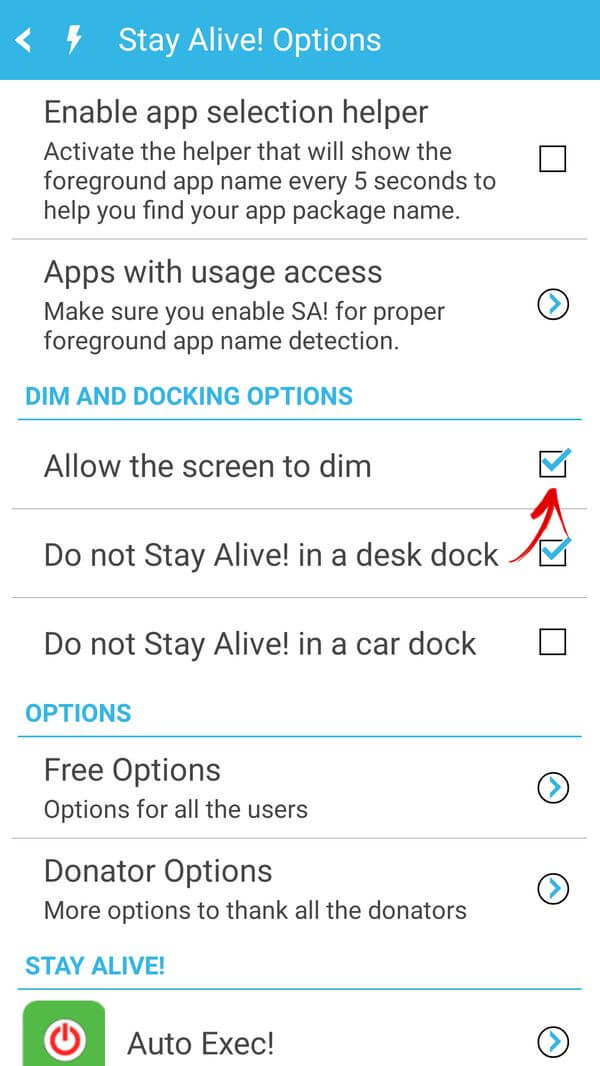
Управлять приложением можно и с благодаря панели инструментов, которая появится в области уведомлений. Кнопки на панели, дублируют основные функции программы: те, что обведены серым – неактивны.
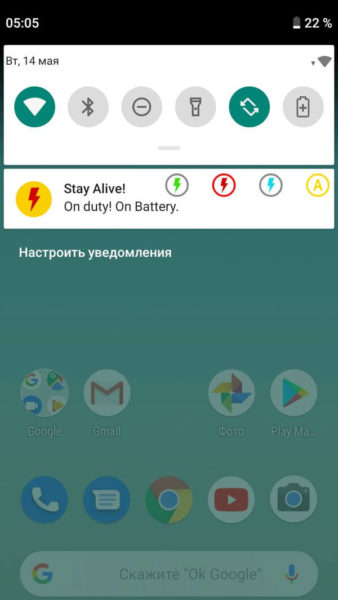
Единственный минус бесплатной версии Stay Alive! – это то, что после каждой перезагрузки мобильного гаджет необходимо повторно запускать приложение. В платной версии программы ограничений нет.
Источник: 4apk.ru
Как увеличить время экрана на мобильных телефонах

Среди самых неприятных вещей, которые могут случиться с нами, когда мы пользуемся мобильным телефоном, мы обнаруживаем, что экран преждевременно выключается, когда, например, мы читаем или смотрим какой-то контент. Это связано с заранее установленным временем в настройках мобильных телефонов, и, к счастью, мы можем изменить их по своему желанию, чтобы у нас было больше времени для просмотра мобильного телефона без необходимости снова прикасаться к экрану.
Опцию можно запустить на любом смартфоне, как Android и iPhone, но действия в каждом конкретном случае различаются. Слои настройки также влияют на эту опцию, и по этой причине мы учтем все, чтобы вы могли изменить время экрана на ваш смартфон по своему вкусу и необходимости.
Действия по изменению при выключении экрана на Android
Процесс, которому нужно следовать в Android для любой из его последних версий, такой же, процесс, который мы затем экстраполируем на остальные уровни настройки с его переменными параметрами. Терминалы с Android Stock — это те, которые имеют доступ к этому типу возможностей, особенно с упором на Google пикселей, поскольку они добавляют функцию, которую другие смартфоны без слоев или со слоями не добавляют. Вот шаги, которые мы должны выполнить:
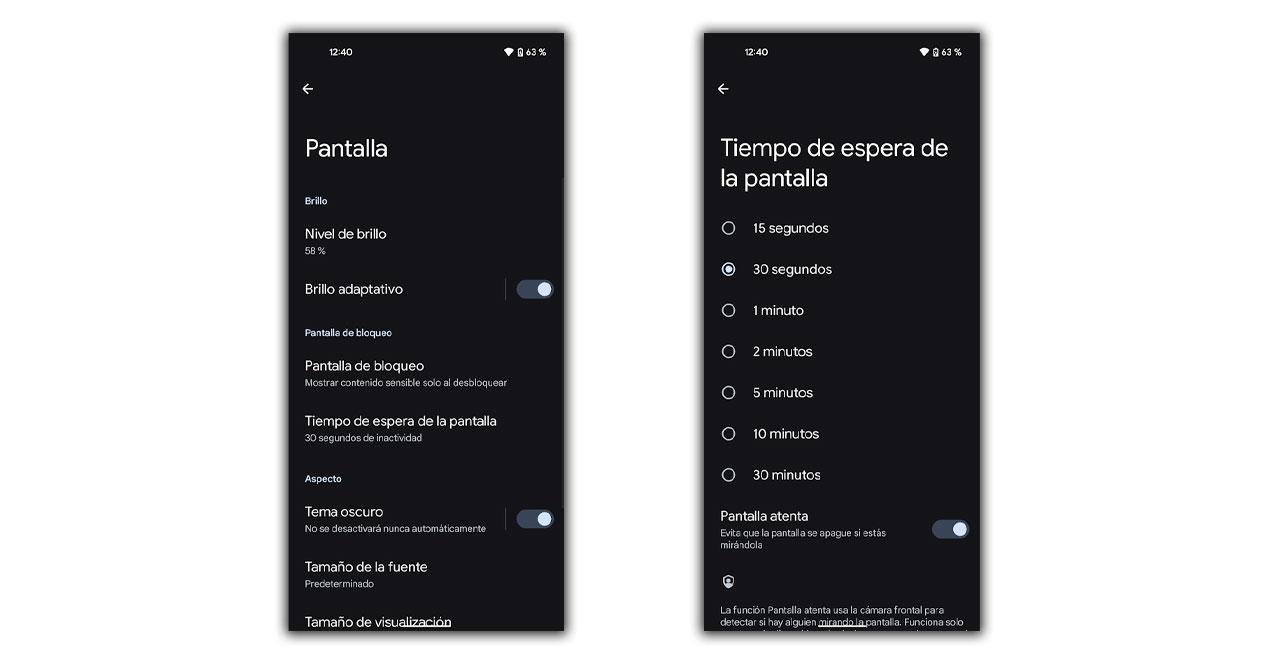
- Вводим мобильные настройки.
- Теперь касаемся экрана.
- Затем выбираем «Тайм-аут экрана».
- Отсюда мы можем выбирать из большого количества включенного экранного времени.
Чтобы дополнить эту опцию, Google Pixel и несколько смартфонов с Android Stock предлагают опцию под названием » Внимательный экран «. Если эта опция активирована, смартфон никогда не выключит экран, пока мы держим мобильный телефон и читаем контент. На основе гироскопа и других датчиков терминал может распознать, что мы обращаем внимание на экран, чтобы не выключить его преждевременно.
Střelec žena a Býk muž (Cz)
Please enable JavaScript
Не позволяйте экрану выключаться на вашем Xiaomi
Чтобы выбрать разное время экрана на Xiaomi, параметры не слишком сильно меняются по сравнению с другим Android. В этом случае процесс действителен для Xiaomi, Redman и смартфоны Poco, то есть все те, которые используют MIUI. Изменение также может быть выполнено с версии MIUI 9 и более поздних версий с помощью того же процесса.
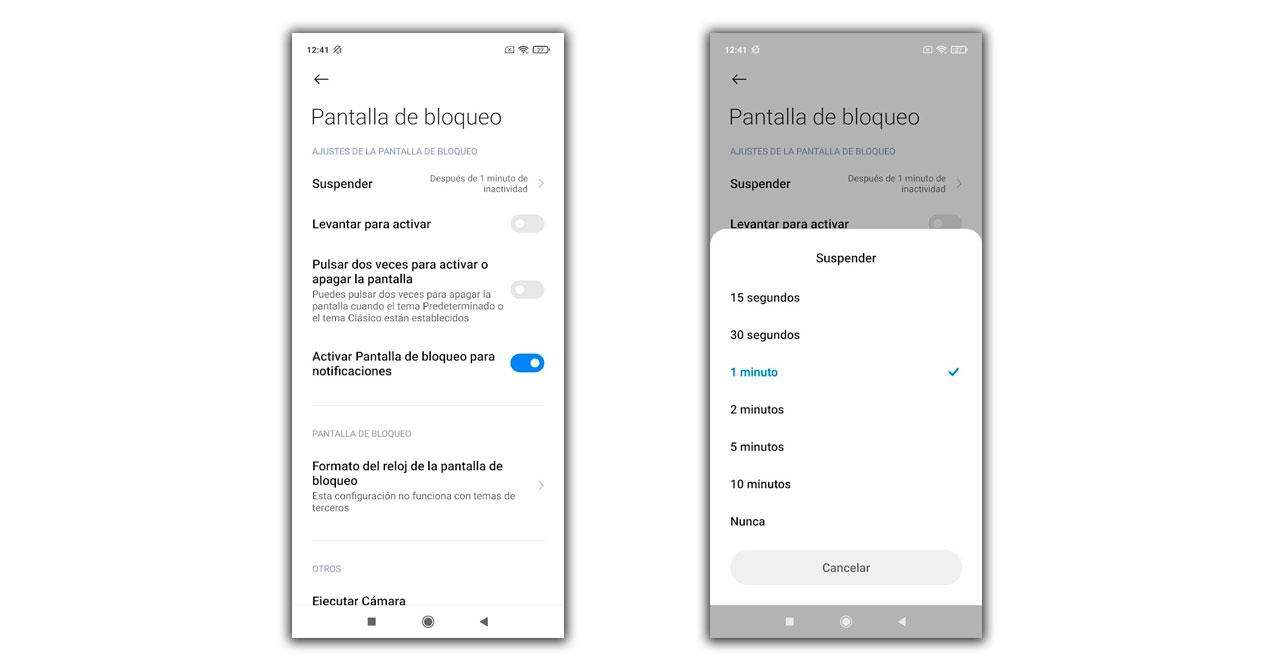
На этот раз процесс также начинается с настроек, затем переходит на экран блокировки и, наконец, щелкает «Приостановить». Это будет тогда, когда мы сможем выбрать между выключением хотя бы на 15 секунд и максимум на 10 минут или никогда. В терминалах Xiaomi нет опции, чтобы экран не выключался, пока мы на него смотрим, по крайней мере, пока в MIUI 12.
Вы сами решаете время экрана на Самсунге
Samsung терминалы с Один пользовательский интерфейс сделайте еще один шаг, выбрав, как долго мы хотим, чтобы экран мобильного телефона оставался включенным. Конечно, мы можем выбрать тип экрана на заданное время с остальными опциями, которые мы видели до сих пор, но есть также дополнительная опция. В этом случае шаги начинаются в «Настройки»> «Экран», а затем мы вводим «Тайм-аут экрана», чтобы выбрать между 15 секундами или 10 минутами.
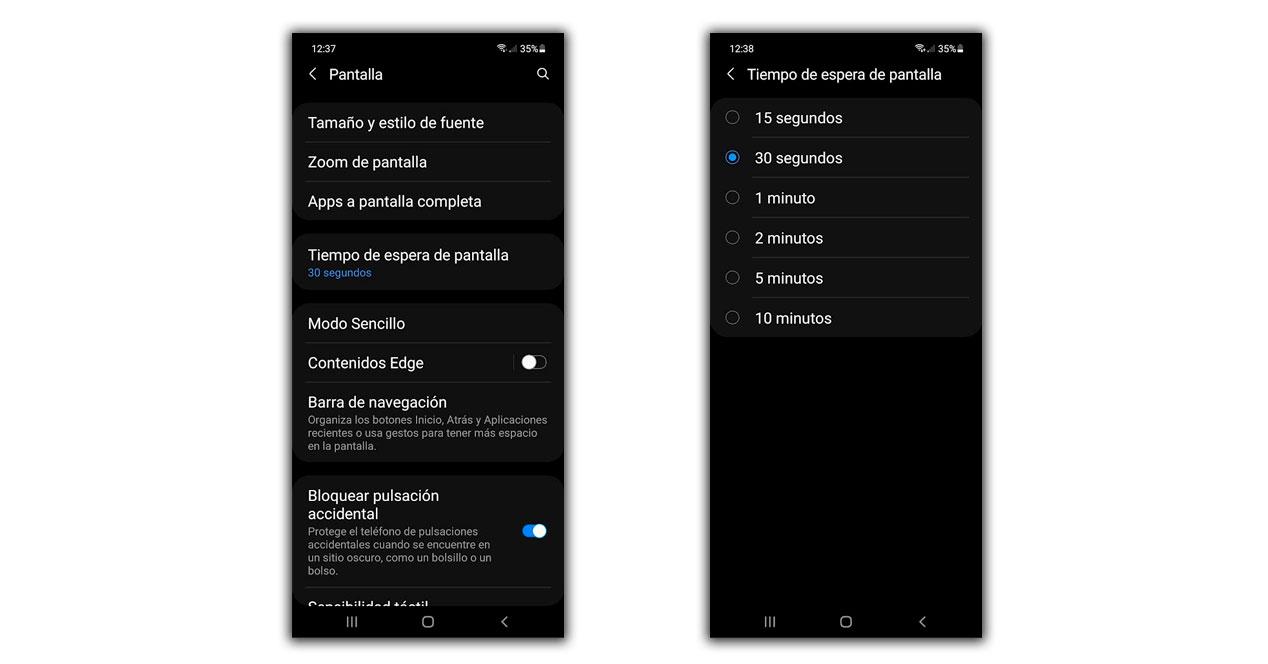
Для дальнейшего завершения параметров терминалы с One UI в любой из его версий могут войти в настройки, чтобы затем выполнить поиск «Движения и жесты». Отсюда у нас будет доступ к Смарт Stay панель, которая дает нам возможность активировать его, чтобы мобильный телефон не выключался, пока мы на него смотрим. Эта опция появилась у Samsung до Google Pixel, и в этом случае она работает через положение мобильного телефона и небольшие интервалы использования с передней камерой, так что панель включена, если мы действительно смотрим на нее.
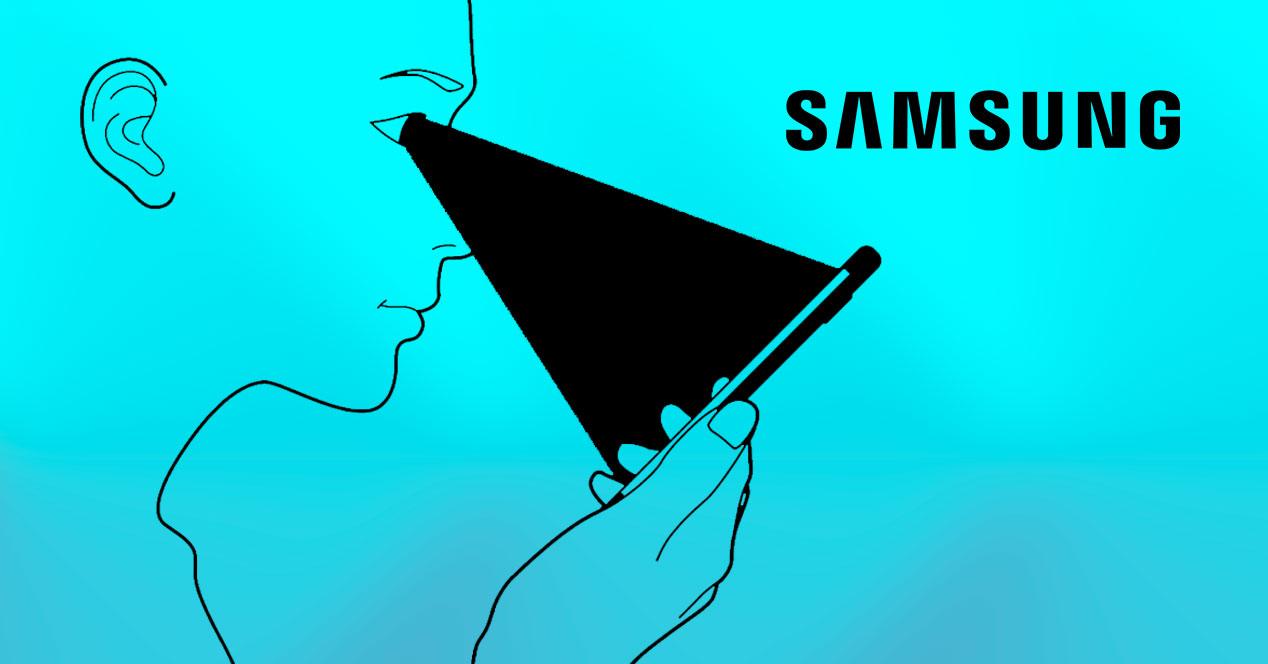
Huawei и ее решения, чтобы не выключать экран
Производитель Huawei и разработчики EMUI позволяют нам управлять завистью к экранному времени как классическим, так и более продвинутым методами. В этом первом случае нет никаких требований, кроме наличия мобильного телефона Huawei или EMUI, а затем нам нужно войти в «Настройки»> «Экран и яркость», чтобы, наконец, коснуться «Сон». Здесь мы выберем желаемое время выключения экрана после использования.
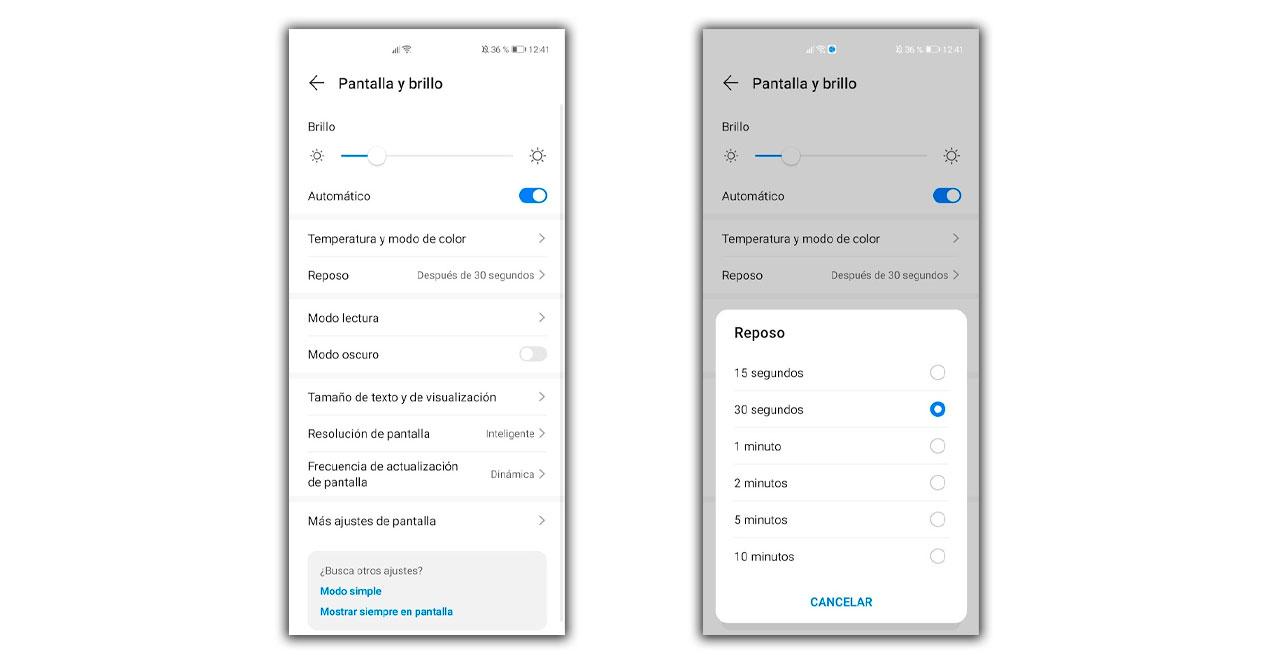
Но разработка EMUI 10 и других версий принесла с собой важное изменение: возможность выбрать метод, который также в зависимости от положения мобильного телефона и нашего лица гарантирует, что экран не отключится. Что нам нужно сделать в этом случае, так это войти в «Настройки»> «Биометрические данные и пароль», а затем после опции «Распознавание лиц», где мы найдем опцию «Не отключать экран, пока вы на него смотрите».
Параметры отображения Realme и OPPO
У обоих брендов есть много общих возможностей, и это один из них, поэтому в Realme смартфонов в любой из своих версий уровня настройки, например OPPO, процесс изменить экранное время on как следует. мы объясняем.
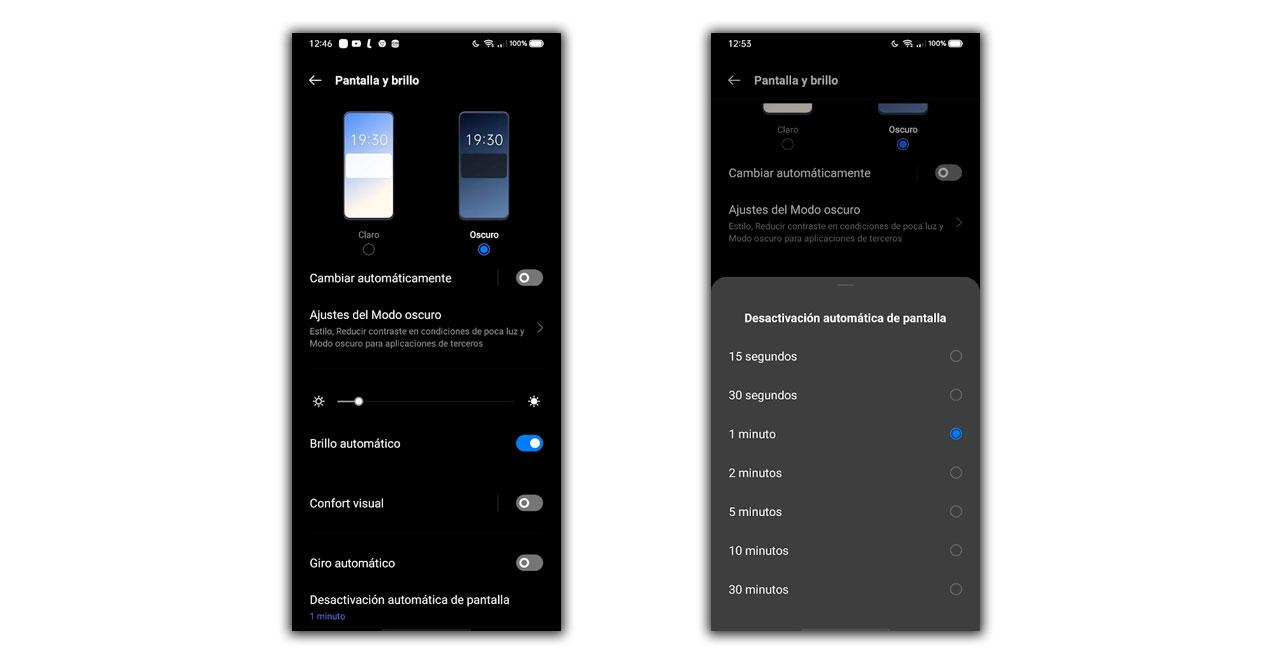
Вам просто нужно войти в настройки, коснуться экрана и яркости, а затем выбрать «Автоматическая деактивация экрана». Отобразится меню опций от 15 секунд до 30 минут. В этих терминалах у нас пока нет возможности использовать камеру, программное или аппаратное обеспечение, чтобы не платить за панель, глядя на нее.
А в остальном мобилы?
Во всех других смартфонах, о которых мы не упомянули, процесс будет аналогичен тому, что происходит в терминалах Android, с которых мы начали. Во всех из них мы можем использовать инструмент поиска Android в настройках. Вам просто нужно написать «экранное время» или «экран включен», и мы быстро найдем вариант.
Установите время блокировки на iPhone
iOS Смартфоны не так сильно отличаются, как в других случаях, с операционной системой Android. Процесс в этом случае очень похож, хотя и более ограничен, поскольку мы не сможем выбрать это экран не выключается с помощью любых дополнительных технологий. Чтобы изменить его вручную, сделаем следующее:
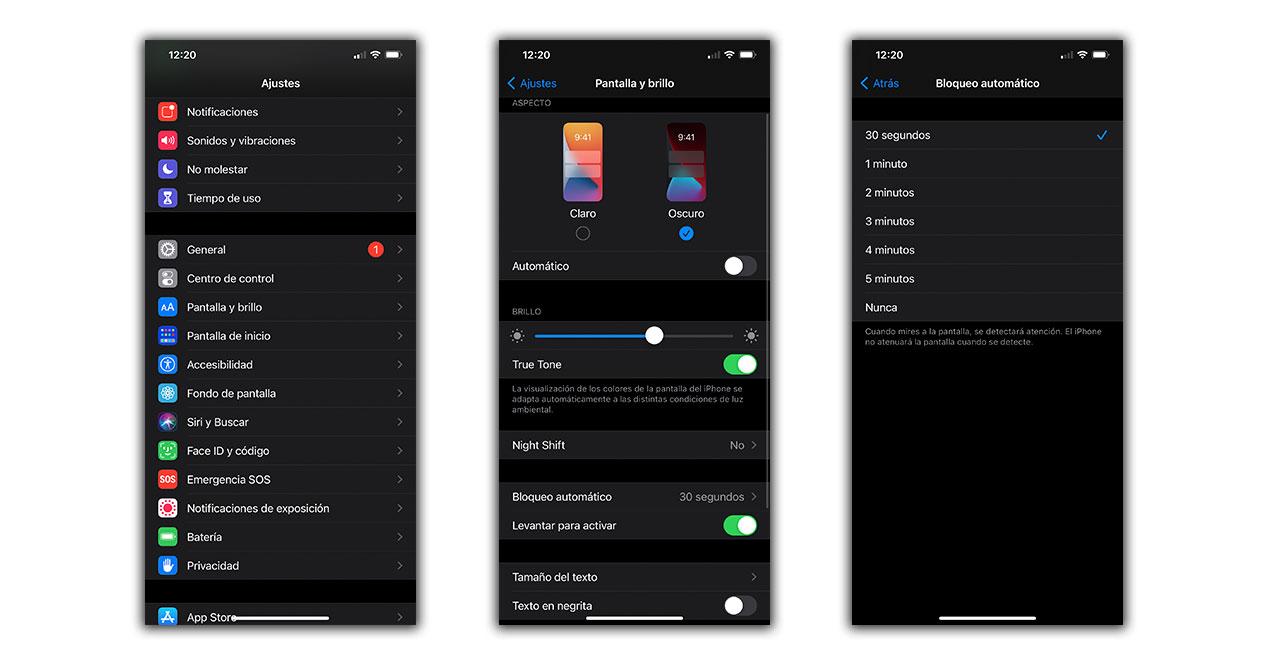
- Входим в Настройки iPhone.
- Мы получаем доступ к экрану и яркости.
- Выбираем Автоматическую блокировку.
- Наконец, мы меняем время или выбираем никогда, чтобы оно не выключалось.
Источник: itigic.com